4.6 cadwork Netzwerk Lizenz
Achtung:
Der Inhalt wurde von einer KI übersetzt.
Einführung
Die cadwork-Netzwerklizenz ermöglicht es mehreren Benutzern, von einem zentralen Server aus auf die cadwork-Lizenz zuzugreifen. Dies vereinfacht die Lizenzverwaltung und ermöglicht eine flexiblere Nutzung der Ressourcen. Wie bei einem USB-Dongle muss die cadwork-Software auf jedem Arbeitsplatz installiert werden. Anstatt die Software jedoch mit einem physischen USB-Dongle zu aktivieren, werden die Lizenzen über einen zentralisierten Lizenzserver verwaltet. Eine Netzwerklizenz ist besonders vorteilhaft für Unternehmen und Bildungseinrichtungen, die mehrere Benutzer verwalten müssen und die Nutzung der verfügbaren Lizenzen optimieren möchten.
Arten von Netzwerklizenzen
Es gibt zwei Arten von Netzwerklizenzen :
-
Floating-Lizenz für Kunden :
Sie ermöglicht einer festen Anzahl von Benutzern den Zugriff auf cadwork. Die Anzahl der gleichzeitigen Benutzer ist auf die Anzahl der gekauften Lizenzen begrenzt. Diese Lizenz hat zwei Betriebsmodi :-
Der manuelle Modus :
Diese Option ist erforderlich, wenn nicht alle Lizenzen des Unternehmens identisch sind. Das bedeutet, dass die Zeichner auswählen müssen, welche Lizenz beim ersten Öffnen einer cadwork-Datei an einem Tag aktiviert werden soll. Die maximale Anzahl von Client-Arbeitsplätzen beträgt 99. -
Der automatische Modus :
Die Lizenz wird dem Benutzer beim Öffnen von cadwork automatisch zugewiesen. Dies vereinfacht die Lizenzverwaltung auf der cadwork-Benutzerseite, bedeutet aber, dass die aktivierten Module aller Lizenzen identisch sein müssen. Die maximale Anzahl von Client-Arbeitsplätzen beträgt 99.
-
Der manuelle Modus :
-
Unbegrenzte Netzwerklizenz :
Sie ermöglicht einer unbegrenzten Anzahl von Benutzern den Zugriff auf cadwork. Dies ist besonders vorteilhaft für Bildungseinrichtungen, wo viele Studenten möglicherweise Zugriff auf die Software benötigen. Die Anzahl der Client-Arbeitsplätze ist nicht begrenzt.-
Achtung :
Diese Lizenz ist ausschließlich für Bildungseinrichtungen und zu Ausbildungszwecken vorbehalten. Sie ist für Produktionszwecke verboten.
-
Achtung :
Achtung :
Für einen Kunden von cadwork-04 ist es erforderlich, mindestens 3 cadwork-Lizenzen zu besitzen, um die Floating-Lizenz nutzen zu können. Zusätzlich fallen zusätzliche Gebühren für die Lizenzverwaltung an. Für die Preise wenden Sie sich bitte an Ihren cadwork-Händler.
Diese Beschränkung kann je nach Land unterschiedlich sein. Wenden Sie sich für weitere Informationen an Ihren cadwork-Händler.
Serveranforderungen
Hier ist eine Liste der Voraussetzungen für den Lizenzserver :
- Der Floating-Lizenzdienst funktioniert auf Microsoft Windows® Server-Versionen ab Version 2016.
-
Es ist obligatorisch, dass sich der Lizenzserver sowie der Client-Arbeitsplatz in derselben Domäne befinden.
Ohne dies ist es unmöglich, einen Netzwerk-Lizenzdienst für cadwork zu aktivieren. - Für die Dienstverfügung erfolgt die Kommunikation über NetBios. Daher muss das Login zwischen dem Client-PC und dem Server, auf dem die Dienste laufen, kompatibel sein.
- Wenn der Dienst in einem Unternehmensnetzwerk installiert ist, sind die Benutzer in der Regel itinerant und werden daher von Active Directory verwaltet. Dies funktioniert daher gut in diesem Fall, da keine Benutzerkonten erstellt und Zugriffsrechte auf der Maschine, die den Dienst ausführt, verwaltet werden müssen.
- Wenn Sie jedoch ohne Active Directory arbeiten, sollten idealerweise Login und Passwort zum Server für alle Computer gleich sein, damit NetBios die Zugriffe gewährt. Es ist möglich, einen spezifischen Benutzer auf allen Maschinen zu erstellen.
Installationsvorbereitung
Zunächst benötigen Sie die Dateien, sowohl für die Installation des Lizenzdienstes als auch für die Installation von cadwork auf den Client-PCs. Wir empfehlen die Verwendung eines Offline-Installations-Setups mit Katalogen. Sie müssen die richtige Datei entsprechend der Niederlassung, die Ihnen Support bietet, und der Version, die Sie installieren möchten, auswählen.
Vorgehen auf dem Lizenzserver
Installation der erforderlichen Dateien
Nach der Erstellung des Update-Ordners mit einem Offline-Setup (Erstellung des Update-Ordners) müssen Sie die folgenden zwei Module installieren (die Versionsnummer, im Beispiel unten 2025, variiert je nach cadwork-Version) :
- Cadwork_CI_Start_2025_x64.exe
- Cadwork_CI_COM_2025_x64.exe
Konfiguration des Lizenzdienstes
Achtung :
Die Aktivierung des Lizenzdienstes muss zwingend von einem cadwork-Mitarbeiter durchgeführt werden. Dies gilt sowohl für eine Erstaktivierung als auch für einen eventuellen Lizenzserverwechsel oder bei einem Versionswechsel (V2025 zu V2026 beispielsweise). Bitte wenden Sie sich an den cadwork IT-Service, je nach Ihrer zuständigen Niederlassung, um einen Termin zu vereinbaren.
Sie können jedoch bereits im Voraus den cadwork Start konfigurieren, um bei der Intervention Zeit zu sparen. Hier ist die Liste der zu befolgenden Schritte :
- Öffnen Sie den ci-start im Support-Tab
-
Es müssen mindestens diese Kundendaten eingegeben werden (Button ) :
- Kundennummer
- Firmenname / Name der Bildungseinrichtung
- Land
- E-Mail-Adresse (des IT-Supports)
- Telefonnummer (des IT-Supports)
- Termin für die Aktivierung des Lizenzdienstes vereinbaren.
Tipp :
Bei der Aktivierung des Lizenzdienstes wird eine Datei LICENCE_SRV.TXT für Unternehmen oder CODE_SRV.TXT für Bildungseinrichtungen erstellt. Diese muss anschließend auf den Client-Arbeitsplätzen im cadwork-Installationsordner (cadwork.dir) bereitgestellt werden.
Der Inhalt der Datei kann entsprechend Ihren Bedürfnissen nach dem Beispiel der Datei LICENCE_SRV.TXT weiter unten auf der Seite angepasst werden.
Vorgehen auf den Client-Arbeitsplätzen
Es sind 3 Punkte auf den Client-Arbeitsplätzen durchzuführen :
- Es ist notwendig, cadwork auf mindestens einem Arbeitsplatz zu installieren, um die Verbindung zum Lizenzdienst testen zu können. Sie können entweder eine klassische Prozedur verwenden, die im Kapitel Installation von cadwork beschrieben ist, oder eine der Methoden, die im Kapitel cadwork-Installation für IT-Fachleute beschrieben sind.
-
Kopieren Sie die Datei
LICENCE_SRV.TXTbzw.CODE_SRV.TXTvom Server in den cadwork.dir-Ordner der Client-Arbeitsplätze. -
Im cadwork start, Tab → Menü , ist es noch notwendig, auf den Lizenztyp
Floating Licence(manueller oder automatischer Typ) umzuschalten und dann auf Anwenden zu klicken.
Für unbegrenzte Netzwerklizenzen wechselt der Lizenztyp automatisch aufNetwork ID, um eine falsche Handhabung durch die Benutzer zu vermeiden. - Es muss nun eine 2D- und 3D-Datei geöffnet werden, um zu überprüfen, dass die Verbindung zum Lizenzdienst ordnungsgemäß funktioniert.
Erklärung der Datei LICENCE_SRV.TXT / CODE_SRV.TXT
Die Datei LICENCE_SRV.TXT bzw. CODE_SRV.TXT dient zur Aktivierung der cadwork-Netzwerklizenz. Ohne diese Datei ist es unmöglich, den Lizenztyp Floating Licence oder Network ID auszuwählen.
Der Inhalt der Datei enthält zwingend die ersten 2 Zeilen. Die erste ist der Servername und die 2. der Lizenzauswahltyp (manual oder automatisch).
\\SERVERNAME (oder \\Server_IP_Adresse für VPN)
AUTOMATIC
Es ist jedoch möglich, bestimmte Variablen hinzuzufügen, um Einstellungen zu erzwingen. Wenn eine Variable nicht vorhanden ist, wird der cadwork-Standardwert aktiviert, ohne der Datei hinzugefügt zu werden.
Liste der möglichen Variablen in der Datei LICENCE_SRV.TXT / CODE_SRV.TXT
-
CADWORK_EXE :
- Diese Variable ermöglicht es, die Standardversion von cadwork (reine Software) zu definieren.
-
Es sollte immer in
C:\Program Files\cadwork.dirauf den Client-Arbeitsplätzen definiert werden. -
Der Standardwert ist
C:\Program Files\cadwork.dir\EXE_2025.
-
CADWORK_CAT :
- Diese Variable ermöglicht es, den Pfad des Benutzerkatalog-Verzeichnisses zu definieren.
-
Dieser Ordner kann im Netzwerk freigegeben werden und muss für alle Benutzer lese- und schreibbar sein.
Dieser Pfad, falls er sich auf einem Server befindet, muss im UNC-Format vorliegen. -
Der Standardwert ist
C:\Users\Public\Documents\cadwork\cadwork.cat.
-
CADWORK_USP :
- Diese Variable ermöglicht es, den Pfad des Benutzerparameter-Verzeichnisses zu definieren (Vorlagendateien, Planexport-Einstellungen, Listen, Maschinen, etc.).
-
Dieser Ordner kann im Netzwerk freigegeben werden und muss für alle Benutzer lese- und schreibbar sein.
Dieser Pfad, falls er sich auf einem Server befindet, muss im UNC-Format vorliegen. -
Der Standardwert ist
C:\Users\Public\Documents\cadwork\userprofil_2025(für Version 2025).
-
CADWORK_UPDATE :
- Diese Variable ermöglicht es, den Pfad des Update-Verzeichnisses zu definieren (Download der ausführbaren Dateien vor ihrer Installation).
-
Dieser Ordner kann im Netzwerk freigegeben werden und muss für alle Benutzer lese- und schreibbar sein.
Dieser Pfad, falls er sich auf einem Server befindet, muss im UNC-Format vorliegen. -
Der Standardwert ist
C:\Users\Public\Documents\cadwork\update.
-
CADWORK_PROJECTS :
-
Diese Variable ermöglicht es, den Pfad des Ordners zu definieren, in dem Dateien erstellt werden, wenn der ci-start per Doppelklick geöffnet wird.
Diese Methode der Dateierstellung ist nicht empfohlen. Es ist besser, Dateien über den Windows-Explorer mit Hilfe des Kontextmenüs zu erstellen.
Weitere Details zur Erstellung neuer cadwork-Dateien im Kapitel Eine neue Datei starten. -
Dieser Ordner kann im Netzwerk freigegeben werden und muss für alle Benutzer lese- und schreibbar sein.
Dieser Pfad, falls er sich auf einem Server befindet, muss im UNC-Format vorliegen. -
Der Standardwert ist
C:\Users\Public\Documents\cadwork\projects.
-
Diese Variable ermöglicht es, den Pfad des Ordners zu definieren, in dem Dateien erstellt werden, wenn der ci-start per Doppelklick geöffnet wird.
-
CADWORK_NODEDIR :
-
Diese Variable ermöglicht es, den Pfad des Lizenzdatei-Verzeichnisses zu definieren.
NUR GÜLTIG FÜR BILDUNGSEINRICHTUNGEN (Netzwerklizenz für Schulen). -
Dieser Ordner muss im Netzwerk freigegeben werden und sollte für alle Benutzer lese- und schreibbar sein. Wenn die Client-Arbeitsplätze nicht darauf zugreifen können, ist diese Variable nutzlos.
Dieser Pfad muss im UNC-Format vorliegen. -
Der Standardwert ist
%appdata%\cadwork\node.
-
Diese Variable ermöglicht es, den Pfad des Lizenzdatei-Verzeichnisses zu definieren.
-
CADWORK_LOGFILE :
- Diese Variable ermöglicht es, den Pfad des Log-Datei-Verzeichnisses zu definieren. Der ci_start protokolliert in einer Log-Datei alle Änderungen, die er in der Windows-Registrierung vornimmt, sowie die versteckten Dateien, die er auf dem System erstellt.
-
Dieser Ordner kann im Netzwerk freigegeben werden und muss für alle Benutzer lese- und schreibbar sein.
Dieser Pfad, falls er sich auf einem Server befindet, muss im UNC-Format vorliegen. -
Der Standardwert ist
""(leerer Wert).
-
CADWORK_SRV_LOGIN und CADWORK_SRV_PASSWORD:
Diese Variablen sind für den Fall, dass der Server und die PCs nicht in Active Directory sind. Dies ermöglicht es, ein Login "user_cadwork" auf dem Server zu erstellen, sodass sich die Client-PCs mit diesem Login "user_cadwork" am Server anmelden. Das Passwort ist verschlüsselt. -
CADWORK_BACKUPAMOUNT :
-
Anzahl der Backup-Dateien, die aufbewahrt werden, bevor die älteste ersetzt wird.
Siehe Kapitel Der cadwork Start → Backups für weitere Details. - Der Standardwert ist 3.
-
Anzahl der Backup-Dateien, die aufbewahrt werden, bevor die älteste ersetzt wird.
-
CADWORK_BACKUPDELTATIME :
-
Dauer des Intervalls zwischen Backup-Erinnerungen.
Siehe Kapitel Der cadwork Start → Backups für weitere Details. - Der Standardwert ist 15 Minuten.
-
Dauer des Intervalls zwischen Backup-Erinnerungen.
-
CADWORK_BEEP :
Tonsignal bei fehlerhaftem Klick in cadwork.-
NoBeep
Ermöglicht das Deaktivieren der Pieptöne. -
Windows Default
Aktivierung der Pieptöne mit dem Windows-Standardton bei einem Bedienungsfehler. -
Der Standardwert ist
NoBeep.
-
-
CADWORK_KUNDEN
- Diese Variable ermöglicht es, die cadwork-Kundennummer zu definieren.
-
Es ist unerlässlich, dass diese Variable mit der korrekten Kundennummer ausgefüllt wird, damit sich die cadwork-Lizenz ordnungsgemäß aktivieren kann.
Dies vermeidet Tippfehler bei der Installation der Client-Arbeitsplätze oder Vergessen.
-
CADWORK_ICACLS
ICACLS ist eine Windows-Funktion, um Lese-Schreibrechte für Dateien zu vergeben. Cadwork benötigt dieses Recht insbesondere, um die Dateicadwork.dir\EXE_2025\2d.x64\qt.confzu modifizieren, wenn nicht alle Bildschirme die gleiche Auflösung haben.
Erinnerung:
Es wird laut den PC-Empfehlungen von cadwork davon abgeraten, mit Bildschirmen unterschiedlicher Auflösung und unterschiedlichen Zoom-Faktoren zu arbeiten.-
ON
Aktiviert die ICACLS-Funktion. cadwork kann die Dateizugriffsrechte ändern -
OFF
Deaktiviert die ICACLS-Funktion. cadwork kann die Dateizugriffsrechte nicht ändern - Der Standardwert ist ON.
-
-
AutoQuitCILicence
-
Definiert die Zeit in Minuten, bevor cadwork automatisch den Netzwerk-Lizenzmanager auf dem Client-Arbeitsplatz schließt, um die Lizenz für einen anderen Benutzer freizugeben. Dies ist besonders nützlich, wenn ein Benutzer seinen Arbeitsplatz verlässt, ohne den Lizenzmanager zu schließen, um beispielsweise zu einem Termin zu gehen.
Solange eine cadwork-Datei geöffnet ist, kann der Countdown nicht beginnen. - Der Standardwert ist 15 Minuten.
-
Definiert die Zeit in Minuten, bevor cadwork automatisch den Netzwerk-Lizenzmanager auf dem Client-Arbeitsplatz schließt, um die Lizenz für einen anderen Benutzer freizugeben. Dies ist besonders nützlich, wenn ein Benutzer seinen Arbeitsplatz verlässt, ohne den Lizenzmanager zu schließen, um beispielsweise zu einem Termin zu gehen.
Beispiel für den Inhalt der Datei LICENCE_SRV.TXT / CODE_SRV.TXT
\\SERVERNAME
AUTOMATIC
CADWORK_EXE=\\SERVERNAME\install\cadwork\cadwork.dir\EXE_2025
CADWORK_CAT=\\SERVERNAME\install\cadwork\cadwork.cat
CADWORK_USP=\\SERVERNAME\install\cadwork\userprofil_2025
CADWORK_UPDATE=\\SERVERNAME\install\cadwork\update
CADWORK_PROJECTS=\\SERVERNAME\install\cadwork\Projektordner
CADWORK_NODEDIR=\\SERVERNAME\install\cadwork\Lizenz
CADWORK_LOGFILE=\\SERVERNAME\install\cadwork\Log-Dateien
CADWORK_SRV_LOGIN=toto
CADWORK_SRV_PASSWORD=toto
CADWORK_BACKUPAMOUNT=3
CADWORK_BACKUPDELTATIME=15
CADWORK_BEEP=NoBeep
CADWORK_KUNDEN=04.S001.0
CADWORK_ICACLS=ON
AutoQuitCILicence=15Von cadwork im Hintergrund vorgenommene Einstellungen
Der ci_start sucht im Ordner cadwork.dir nach Textdateien und ändert die Parameter entsprechend ihrer Anwesenheit und ihres Inhalts.
Die Routine Get_ServerName() liest diese Dateien und definiert dann einige globale Variablen, um den Servernamen in Server_Name und die booleschen Werte in NetLicense.Floating und NetLicense.Web zu speichern.
Benennung der Lizenzen im Lizenzmanager
Im Fall einer manuellen Netzwerklizenz ist es interessant, die Lizenzen benennen zu können, um den Inhalt zu kennen, ohne jede aktivierte Option analysieren zu müssen.
Dazu muss eine Textdatei node_floating.txt erstellt werden, die anschließend auf allen Client-Arbeitsplätzen im Ordner cadwork.dir platziert werden muss.
Um sich die Aufgabe zu erleichtern, ist es möglich, diese Datei auf dem Server zu erstellen und auf den Client-Arbeitsplätzen eine Verknüpfung mit dem Namen node_floating.txt zu erstellen, die auf die Datei auf dem Server verweist.
Der Inhalt ist einfach. Er besteht aus der Lizenznummer, gefolgt von einer Tabulation und dann dem Kommentar.
Der Inhalt der Datei node_floating.txt ist kompatibel mit ANSI, UNICODE, UTF-8.
Beispiel für den Inhalt der Datei node_floating.txt
01 Alle Module + OptiPanel STD und PRO + Fusion + V30SP2024 + cwk int
02 Pack Constr + Elem + OptiPanel PRO + Fusion + V30SP2024 + cwk int
03 Pack Constr + Elem + IFC + OptiPanel PRO + Fusion + V30SP2024
04 Pack Constr + Elem + IFC + BMT + OptiPanel STD + V30SP2024
05 Pack Constr + BMT + Fusion
06 Pack Constr + Elem + Beam CNC + Fusion + cwk int
07 Pack Constr + Elem + Panel CNC + cwk int
08 Pack Constr + Elem + Wall prefab
09 Pack Constr + Elem + Beam CNC + Panel CNC
10 Pack Constr + Elem + Beam CNC + Wall prefab
11 Pack Constr + Elem + Escalier + Panel CNC + Wall prefab
12 Pack Constr + Elem + Escalier + Beam CNC + Panel CNC + Wall prefab
13 Pack Agencement + IFC + OptiPanel PRO
14 Pack Agencement + IFC + BMT
15 Pack Agencement + BMT
16 Pack Agencement + Beam CNC
17 Pack Agencement + Panel CNC
18 Pack Agencement + Wall prefab
19 Pack Agencement + Escalier + Beam CNC + Panel CNC
20 Pack Agencement + Escalier + Beam CNC + Wall prefab
21 Pack Agencement + Escalier + Panel CNC + Wall prefab
22 Pack Agencement + Escalier + Beam CNC + Panel CNC + Wall prefab
23 Pack Constr + RoofPro + IFC + BMT
24 Pack Constr + 3d DStand + IFC + BMT
25 Pack Constr + Toit auto + IFC + BMT
26 Pack Constr + RoofPro + 3d DStand + IFC + BMT
27 Pack Constr + Toit auto + IFC + BMT - Gleiches wie 25
28 Pack Constr + 3d DStand + Toit auto + IFC + BMT
29 Pack Constr + RoofPro + 3d DStand + Toit auto + IFC + BMT
30 Pack 2d nur
31 Pack 2d + Escalier
32 2d + 3d + IFCEntsprechend dem obigen Beispiel würde das Ergebnis beim ersten Start von cadwork zur Lizenzauswahl so aussehen :
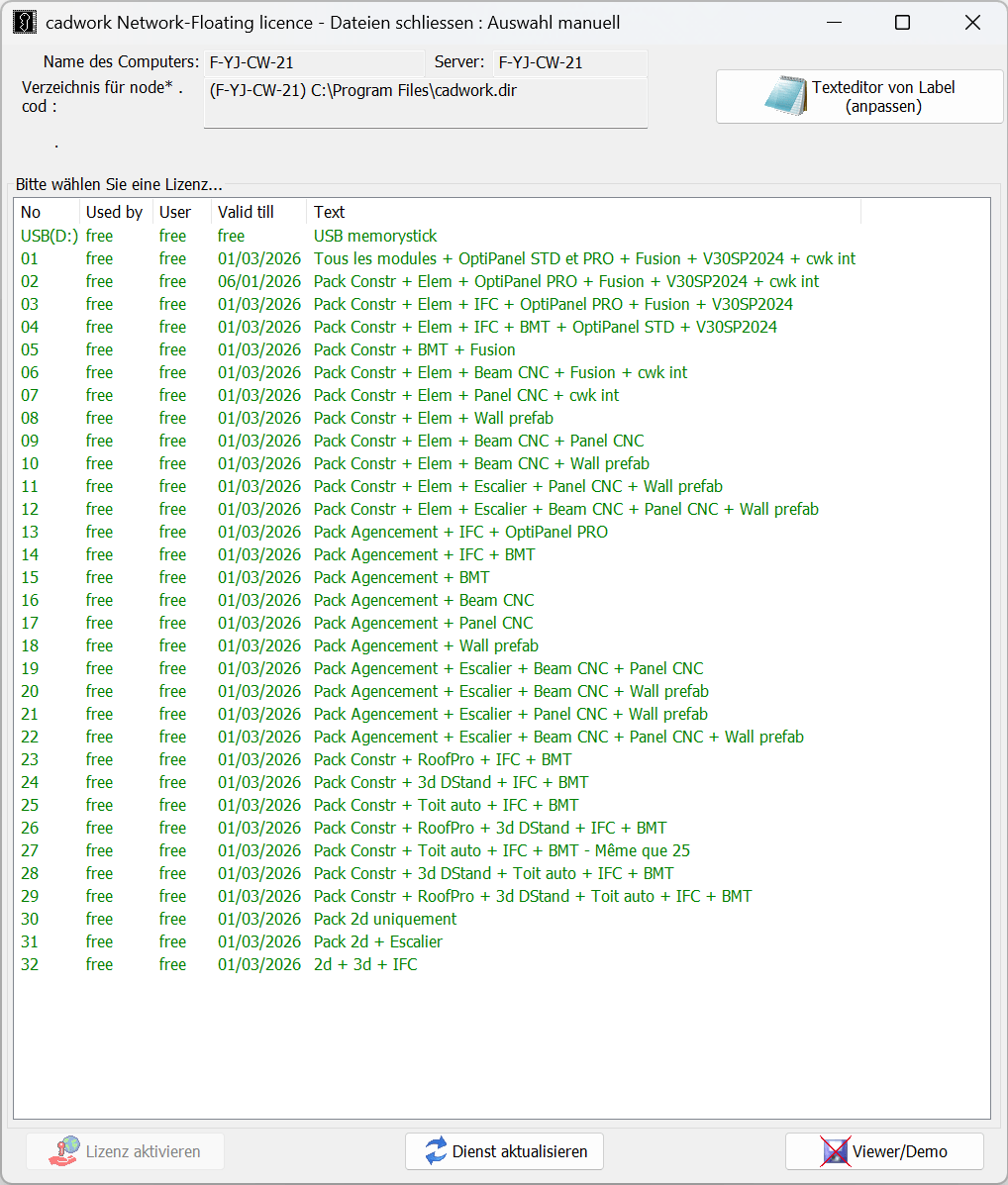
Netzwerk-Lizenzmanager - Lizenzauswahl mit der Datei node_floating.txt
Einstellungen des Lizenzmanagers
Durch einen -Klick auf das Schlüssel-Logo (Lizenzmanager) in der Taskleiste neben der Uhr können bestimmte Einstellungen angezeigt werden.
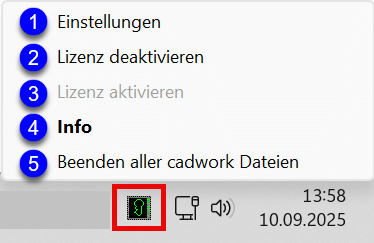
Option des Rechtsklicks auf den Lizenzmanager.
1 Setup
Das Setup-Menü ermöglicht einige zusätzliche Einstellungen.
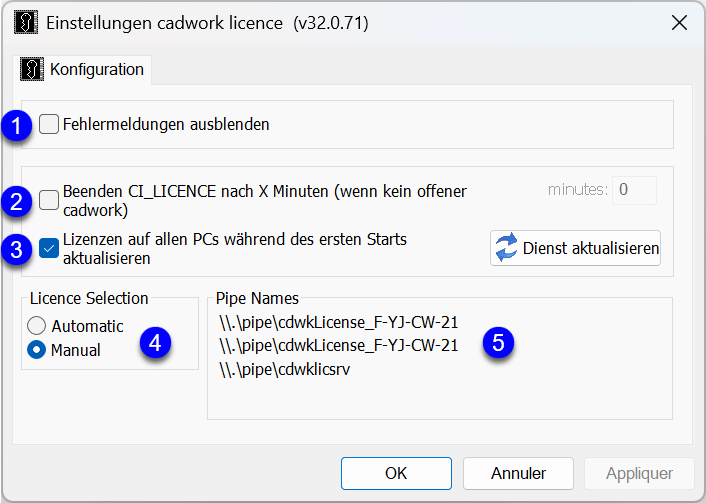
Setup-Menü des Netzwerk-Lizenzmanagers
Option 1 ermöglicht es, Fehlermeldungen anzuzeigen oder zu verbergen. Bei Problemen mit der Lizenz ist es wichtig, dass diese Option deaktiviert ist, um das Problem besser zu verstehen.
Option 2 ermöglicht es, die Zeit in Minuten zu definieren, bevor sich der Lizenzmanager automatisch schließt. Dies ist nützlich, wenn ein Benutzer vergisst, den Lizenzmanager zu schließen, bevor er seinen Arbeitsplatz verlässt. Solange eine cadwork-Datei geöffnet ist, kann der Countdown nicht beginnen.
Diese Option entspricht der Variable AutoQuitCILicence, die weiter oben beschrieben wurde.
Option 3 ermöglicht es, den Lizenzmanager zu zwingen, die Liste der verfügbaren Lizenzen zu aktualisieren, entweder beim ersten Start von cadwork oder manuell über die Schaltfläche .
Option 4 ermöglicht das Umschalten zwischen manuellem und automatischem Modus.
Diese Option ist nur für Kunden mit der Datei LICENCE_SRV.TXT verfügbar.
Option 5 ermöglicht die Überprüfung der Namen der Listening-Ports. Wenn der Name korrekt ist, sollte der PC-Name im globalen Namen zu finden sein. Diese Information ist nur für die Problemlösung nützlich.
2 Lizenz zurückgeben
Diese Option ermöglicht es, die aktuell verwendete Lizenz freizugeben. Dies ist nützlich, wenn ein Benutzer seinen Arbeitsplatz verlassen muss und möchte, dass jemand anderes die Lizenz verwenden kann.
Wenn keine Lizenz auf dem betreffenden Computer aktiv ist, wird diese Option ausgegraut.
Achtung :
Die Rückgabe der Lizenz bedeutet, dass alle cadwork-Dateien geschlossen werden müssen. Wenn Dateien geöffnet sind, erscheint eine Meldung, um den Benutzer zu warnen, dass er seine Dateien speichern, schließen und dann die Lizenz zurückgeben muss.
3 Lizenz ausleihen
Diese Option ermöglicht es, eine Lizenz zu aktivieren. Wenn bereits eine Lizenz auf dem betreffenden Computer aktiv ist, wird diese Option ausgegraut.
4 Info anzeigen
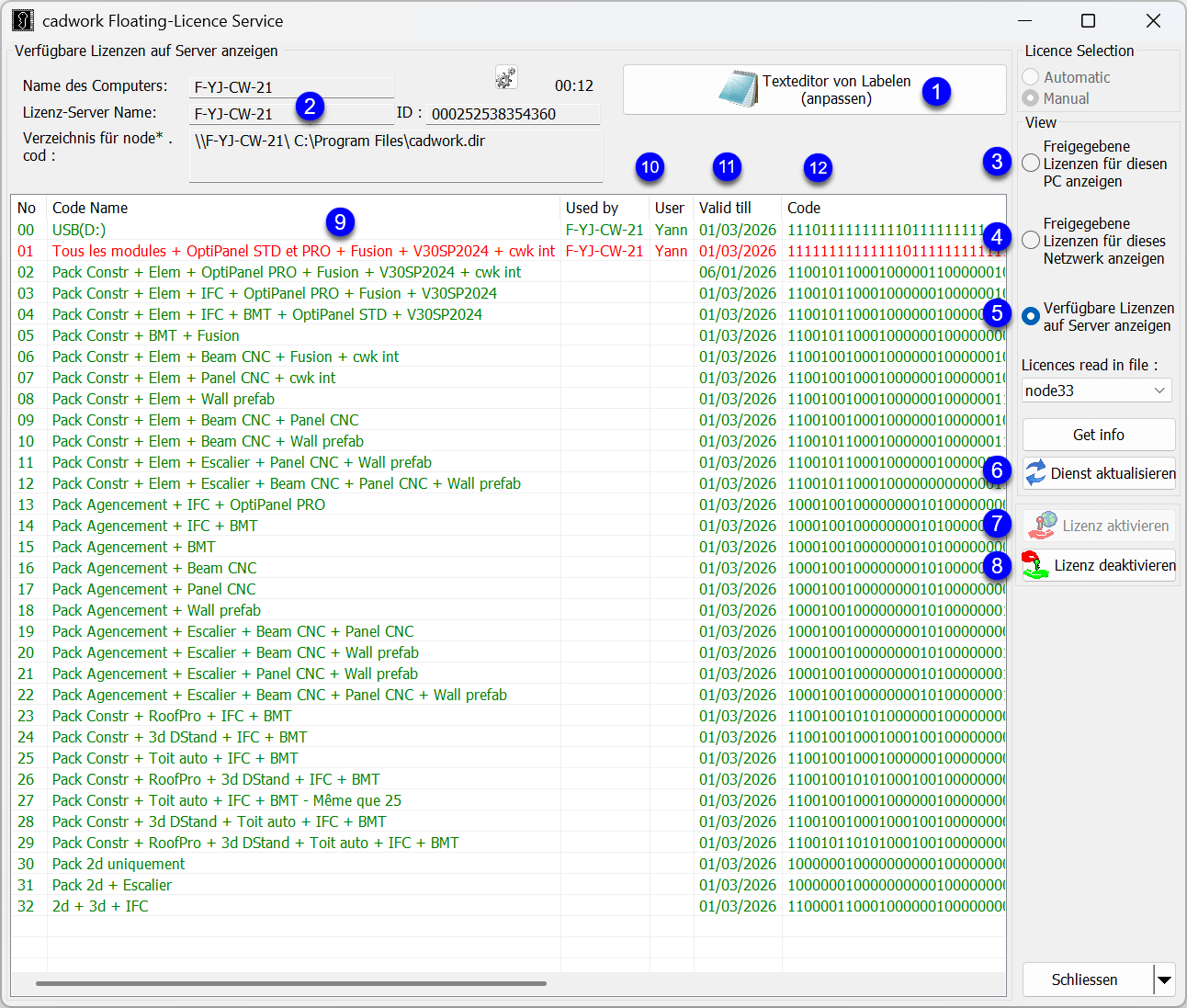
Netzwerk-Lizenzmanager → Info anzeigen mit aktiver Lizenz
Punkt 1 :
Die Schaltfläche ermöglicht es, die Datei node_floating.txt im Windows-Editor zu öffnen, um sie zu modifizieren. Nach dem Speichern der Datei muss auf die Schaltfläche 6 geklickt werden, damit die Änderungen berücksichtigt werden.
Punkt 2 :
Dieser Punkt zeigt den Namen des Computers sowie den Namen des Lizenzservers an. Das Lizenzverzeichnis (Variable CADWORK_NODEDIR, die weiter oben erwähnt wurde) wird darunter angezeigt.
Wenn eine Lizenz in der Liste von Punkt 9 ausgewählt ist, werden die in dieser Lizenz aktivierten Module hier mit einem Checkbox-Prinzip angezeigt (aktiviert=aktiv und deaktiviert=inaktiv).
Punkt 3 :
Der Radiobutton ermöglicht es, alle cadwork-Dateien aufzulisten, die auf dem betreffenden Computer geöffnet sind und die Lizenz verwenden.
Das Fenster würde so aussehen:
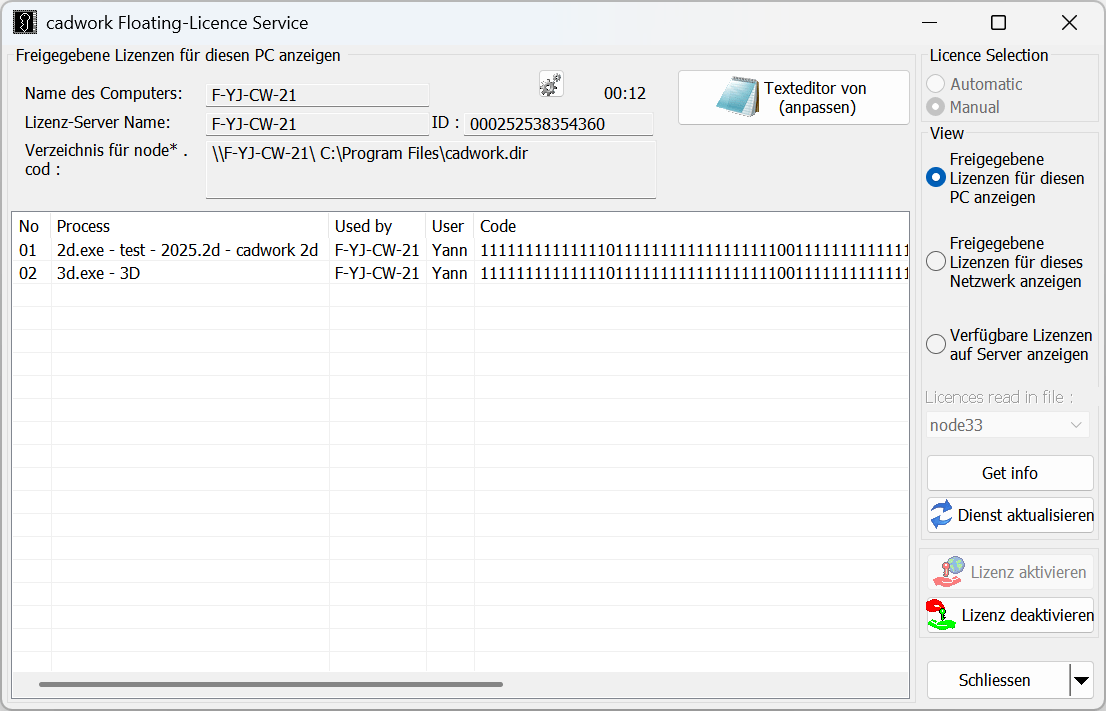
Von diesem Computer verwendete Lizenzen anzeigen
Punkt 4 :
Der Radiobutton ermöglicht es aufzulisten, welche Lizenzen verwendet werden und von welchem Computer.
Das Fenster würde so aussehen:
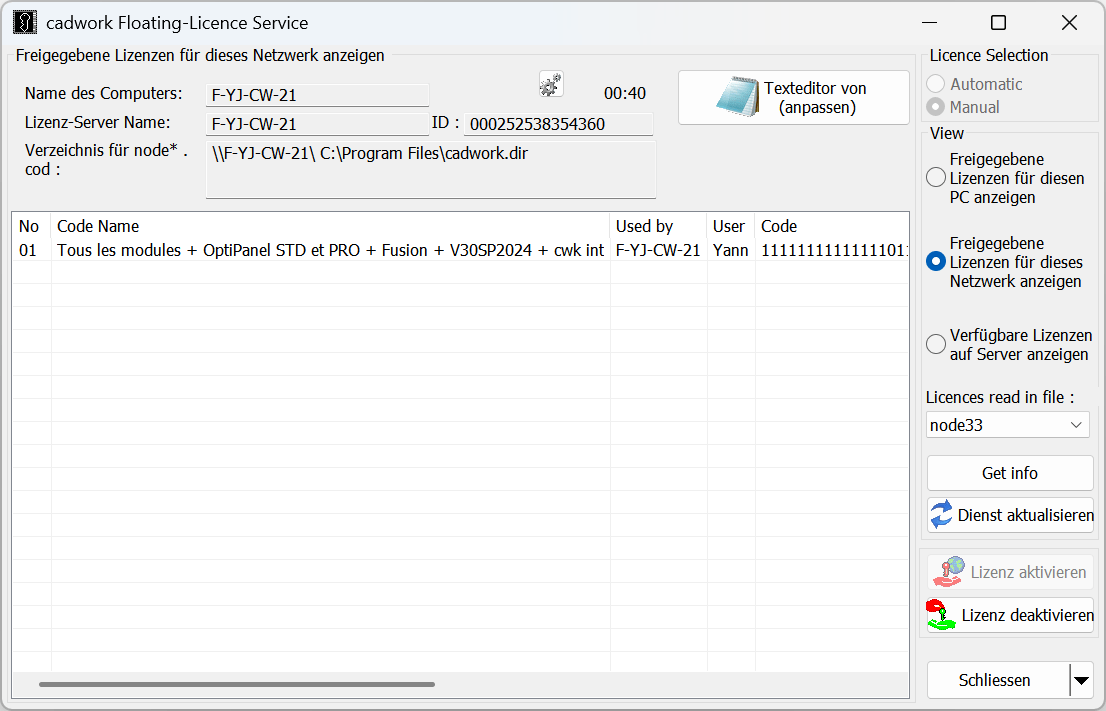
Im Netzwerk verwendete Lizenzen anzeigen
Punkt 5 :
Der Radiobutton ist das Herzstück des Lizenzmanagers. Er ermöglicht es, alle verfügbaren Lizenzen auf dem Server aufzulisten, in grün die verfügbaren Lizenzen und in rot die verwendeten Lizenzen. Wenn ein cadwork-USB-Dongle am PC angeschlossen ist, wird er ebenfalls in diesem Fenster angezeigt und kann als Lizenz verwendet werden. Die Ansicht von Punkt 9 wird entsprechend der Anzahl der verfügbaren Lizenzen aktualisiert.
Punkt 6 :
Die Schaltfläche ermöglicht es, den Lizenzmanager zu zwingen, die Liste der verfügbaren Lizenzen zu aktualisieren.
Punkt 7 :
Die Schaltfläche ermöglicht es, eine Lizenz zu aktivieren. Wenn bereits eine Lizenz auf dem betreffenden Computer aktiv ist, wird diese Option ausgegraut.
Punkt 8 :
Die Schaltfläche ermöglicht es, die aktuell verwendete Lizenz freizugeben. Dies ist nützlich, wenn ein Benutzer seinen Arbeitsplatz verlassen muss und möchte, dass jemand anderes die Lizenz verwenden kann.
Wenn keine Lizenz auf dem betreffenden Computer aktiv ist, wird diese Option ausgegraut.
Achtung :
Die Rückgabe der Lizenz bedeutet, dass alle cadwork-Dateien geschlossen werden müssen. Wenn Dateien geöffnet sind, erscheint eine Meldung, um den Benutzer zu warnen, dass er seine Dateien speichern, schließen und dann die Lizenz zurückgeben muss.
Punkt 9 :
Liste der Lizenznummern sowie der Name, der in der Datei node_floating.txt definiert ist, falls diese im Ordner cadwork.dir des Client-Arbeitsplatzes vorhanden ist.
Die Ansicht zeigt detailliert, welche Lizenzen verwendet werden (in rot) und welche Lizenzen verfügbar sind (in grün).
Punkt 10 :
Wenn eine Lizenz verwendet wird, werden hier der Name des Benutzers sowie der Name seines Computers angezeigt.
Punkt 11 :
Das Ablaufdatum der Lizenz wird hier angezeigt. Es ist wichtig, dieses Datum im Auge zu behalten, um nicht mit einer abgelaufenen Lizenz dazustehen.
Punkt 12 :
Diese Zeile zeigt die in der ausgewählten Lizenz aktivierten Module an (1=aktiv und 0=inaktiv). Da der Modulname nicht angezeigt wird, ist es schwierig zu wissen, welches Modul aktiv ist oder nicht.
Daher die Wichtigkeit einer aktuellen Datei node_floating.txt.
5 Alle cadwork-Dateien beenden
Diese Option schließt den cadwork-Netzwerk-Lizenzmanager. Wenn Dateien geöffnet sind, gibt es eine Warnmeldung.
Es ist möglich:
-
Alles beenden und speichern
Cadwork speichert alle geöffneten cadwork-Dateien, schließt sie dann und beendet den Lizenzmanager. -
Alles beenden ohne zu speichern
Cadwork schließt alle geöffneten cadwork-Dateien ohne sie zu speichern und beendet dann den Lizenzmanager. -
Abbrechen
Diese Option ermöglicht es, den Vorgang abzubrechen und zum Lizenzmanager zurückzukehren.
Erzwungenes Schließen der Lizenz für IT-Administratoren
Wenn ein Benutzer seinen Arbeitsplatz verlassen hat, ohne den Lizenzmanager zu schließen, oder bei Homeoffice, ist es für einen IT-Administrator möglich, das Schließen der Lizenz vom Lizenzserver aus zu erzwingen.
Dies ist nützlich, wenn ein Benutzer dringend eine Lizenz verwenden muss und der Benutzer, der die Lizenz besitzt, nicht erreichbar ist.
Dazu ist es notwendig, den Dienst Cadwork Licence Server über die Windows®-Dienstekonsole neu zu starten.
Dies hat zur Folge, dass alle aktiven Lizenzen zwangsweise geschlossen werden. Folglich müssen alle Benutzer ihre cadwork-Dateien speichern und schließen, bevor sie diese Manipulation durchführen.
Tipp :
Da cadwork empfiehlt, alle Dateien zu schließen und die Computer mindestens einmal täglich neu zu starten, ist es möglich, einen automatischen Neustart des Dienstes Cadwork Licence Server mit Hilfe der Windows-Aufgabenplanung während der Nacht zu planen.
Download der Floating-Lizenz
Achtung :
Jedes Jahr, zwischen dem 15. Februar und dem 1. März, ist es notwendig, die für die neue cadwork-Version aktualisierte Lizenz vom Cadwork Start → Setup-Tab → Lizenz-Menü über die Schaltfläche herunterzuladen.
Dieser Vorgang ist nur für Cadwork-04-Kunden zwingend erforderlich, um cadwork ohne Unterbrechung weiter verwenden zu können.